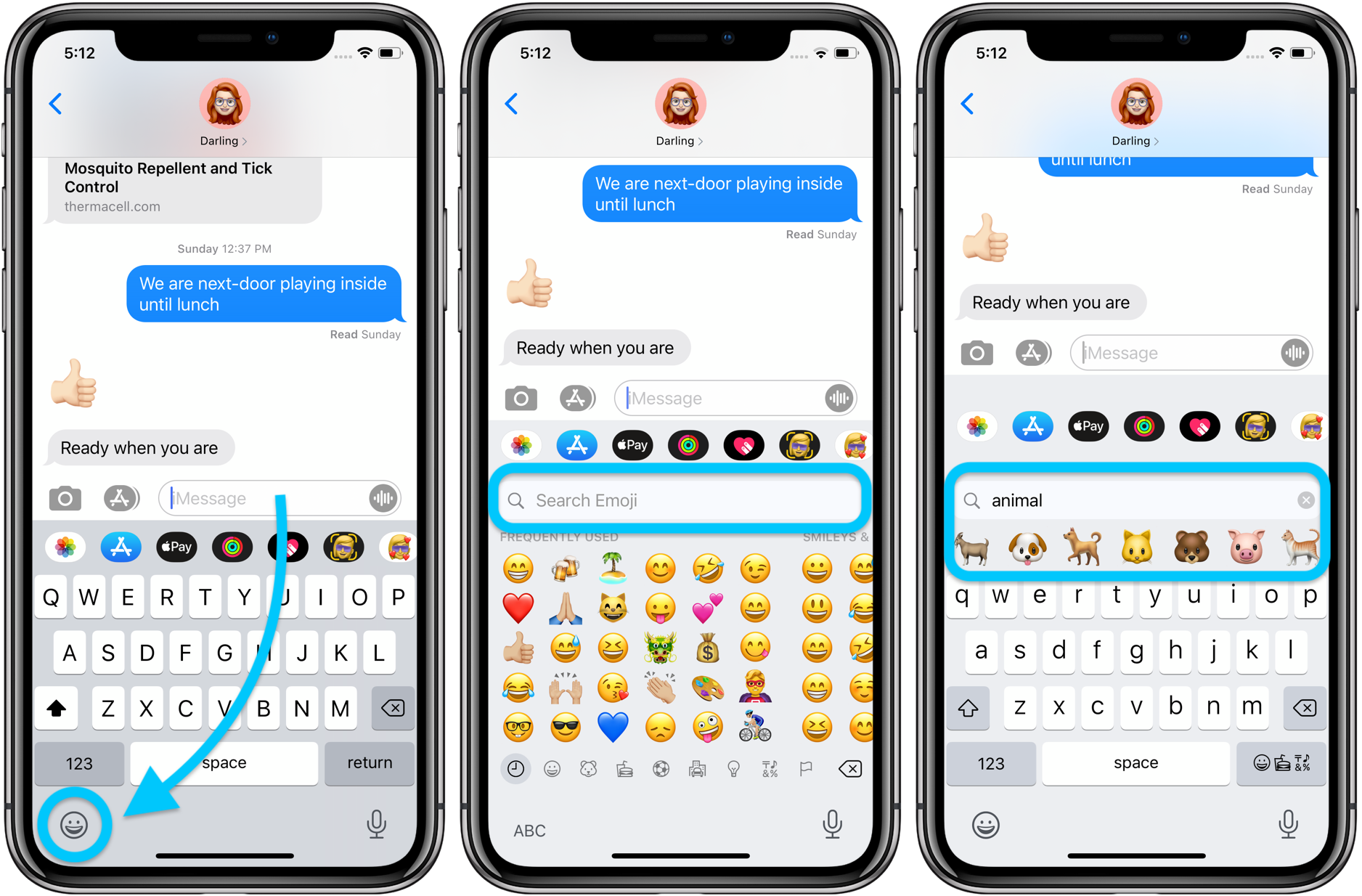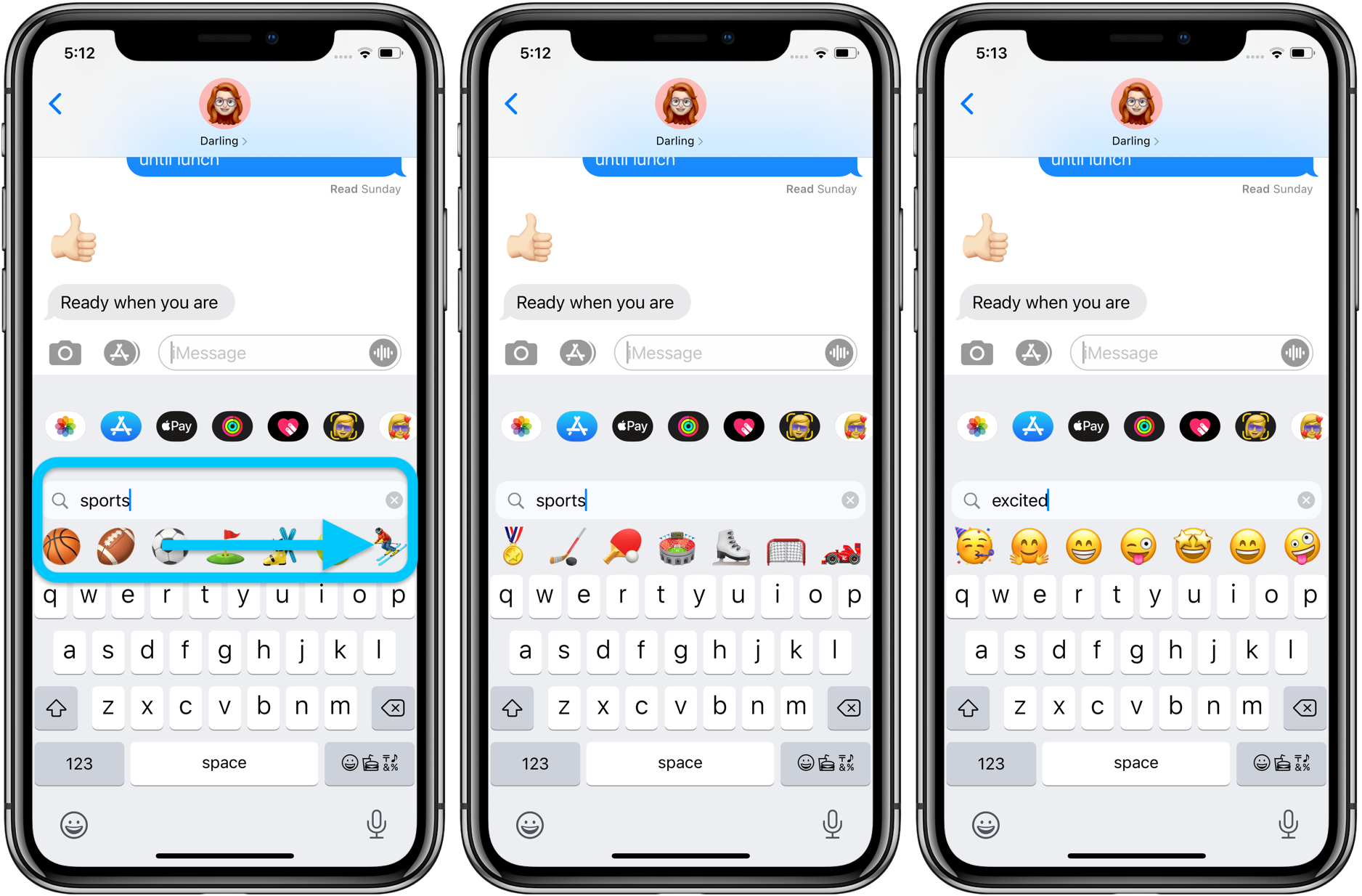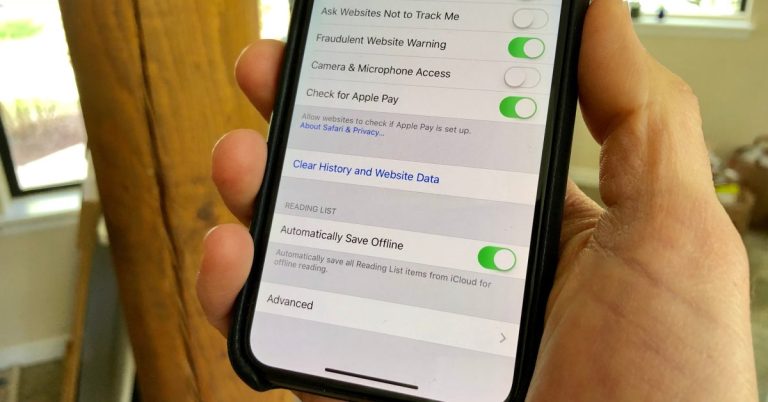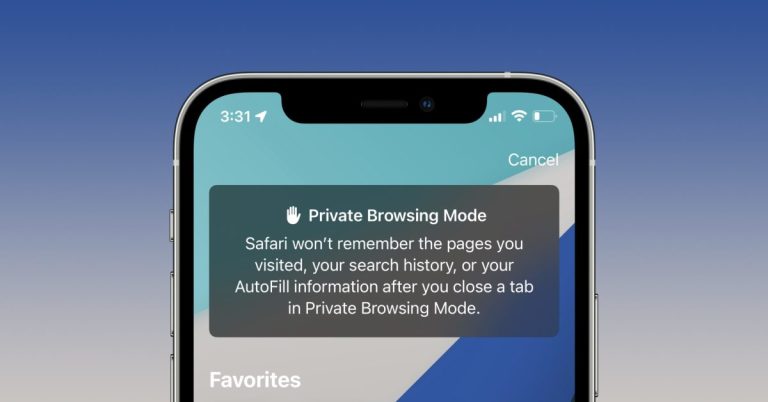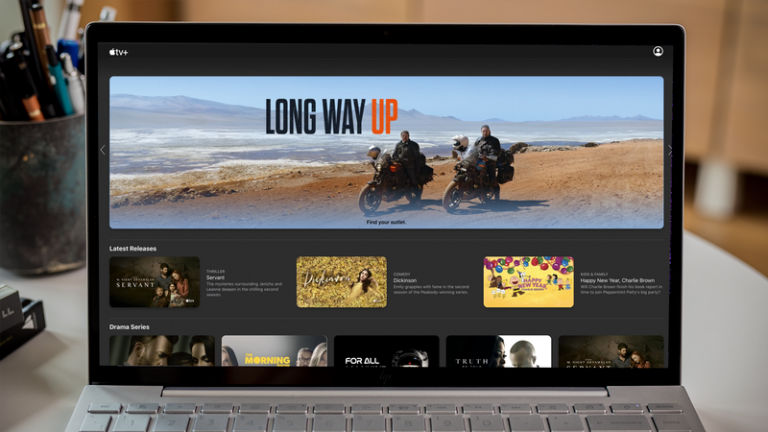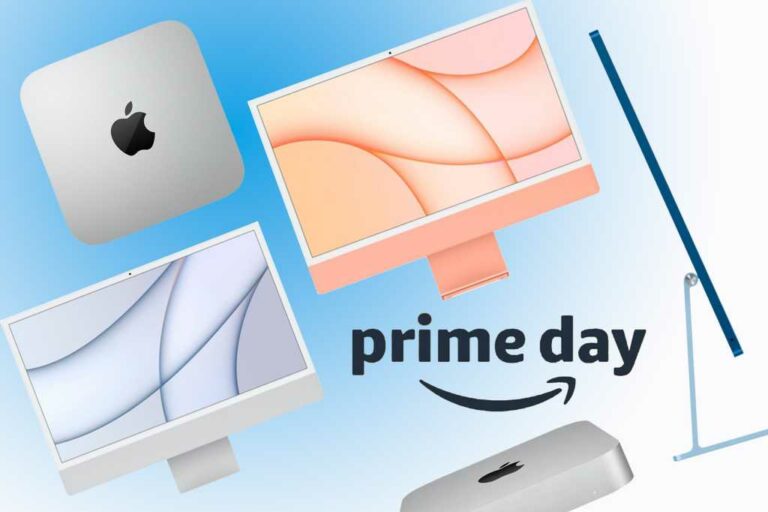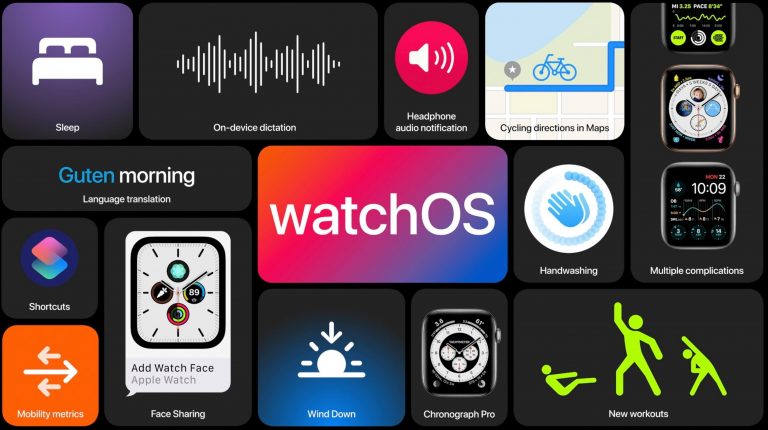Как использовать опцию поиска эмодзи на iPhone в iOS 14
Приятно видеть большие изменения, такие как виджеты на главном экране, в iOS 14, но иногда небольшие изменения могут в сумме предложить некоторые ценные улучшения в повседневном использовании. Одна из этих небольших новых функций — опция поиска эмодзи на iPhone в iOS 14.
Возможность поиска смайликов существует на Mac в течение многих лет, и пользователи просят о возможности на iPhone и iPad в течение долгого времени. Несмотря на то, что это небольшая деталь, смайлики используются так часто, что эта небольшая настройка, появившаяся в iOS 14 и iPadOS 14, означает заметно более плавную повседневную работу, которая сэкономит ваше время с постоянно растущим списком доступных смайлов.
Как использовать опцию поиска эмодзи на iPhone в iOS 14
- Перейдите в любое приложение и переключитесь на клавиатуру смайликов Apple, нажав смайлик или глобус в нижнем левом углу (если вы еще этого не сделали, включите его в Настройки> Основные> Клавиатура> Клавиатуры> Добавить новую клавиатуру> Emoji
- Прямо над смайликом коснитесь Искать Emoji
- Введите свой поиск, теперь вы можете провести по отфильтрованным смайликам, чтобы увидеть все результаты
- Коснитесь одного (или нескольких), чтобы использовать их
Вот как выглядит новая функция:
После того, как вы введете поисковый запрос, вы можете провести пальцем справа налево, чтобы отобразить более первых семи результатов эмодзи, показанных на панели над клавиатурой.
Прочтите больше руководств по 9to5Mac: